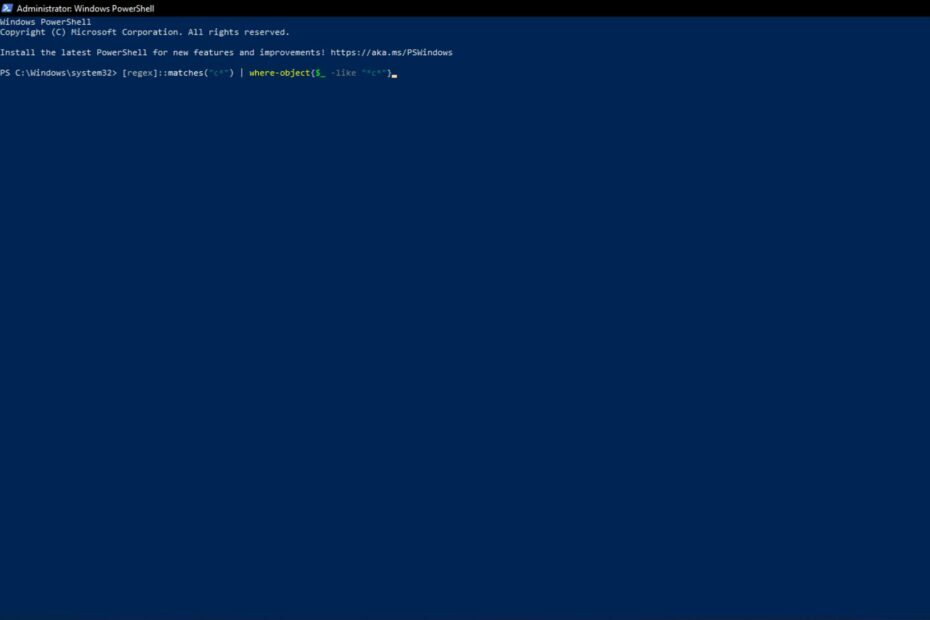К Намрата Наяк
Многие пользователи сообщают о проблеме с Windows PowerShell, из-за которой она перестает работать или вообще не открывается. Одна из самых частых причин видеть PowerShell перестал работать сообщение о наличии скрытого вируса на вашем компьютере. Это, в свою очередь, замедляет работу вашей системы, и другие процессы в вашей системе перестают работать. Сообщение об ошибке не дает никакой информации о причине этой проблемы, поэтому ее трудно решить.
Если вас раздражает, что PowerShell не работает или не открывает проблемы на вашем ПК, то эта статья для вас. В этой статье мы обсудили некоторые решения, которые вы можете применить для исправления этой ошибки.
РЕКЛАМА
Оглавление
Исправление 1 — отключить и снова включить Windows PowerShell
1. Открыть Диспетчер задач с использованием Ctrl + Shift + Эскомбинация клавиш с.
2. Найдите PowerShell запись в списке запущенных в данный момент процессов.
3. Выбирать PowerShell и нажмите на Завершить задачу кнопку, чтобы завершить запущенный процесс, прежде чем переходить к следующим шагам.
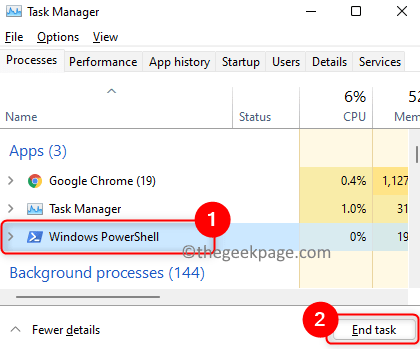
4. нажмите Окнаи р ключи, чтобы открыть Бегать диалог.
5. Тип дополнительные особенности и ударил Войти открыть ОкнаФункции к Включение или отключение функций Windows.
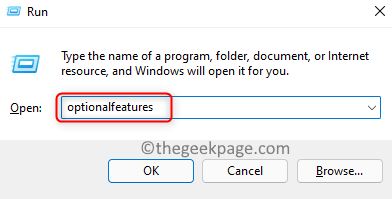
6. Прокрутите список вниз и найдите ОкнаPowerShell.
7. Снимите флажок ящик рядом с Windows PowerShell и нажмите на OK.
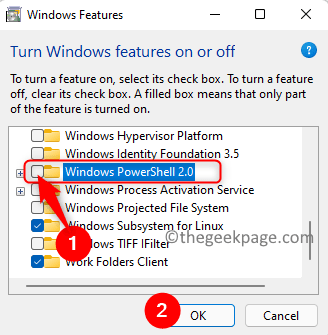
РЕКЛАМА
8. Начать сначала вашу систему после применения запрошенных изменений.
9. Повторите шаги выше, но теперь чек об оплате ящик рядом с Windows PowerShell на Шаг 7 чтобы включить его.
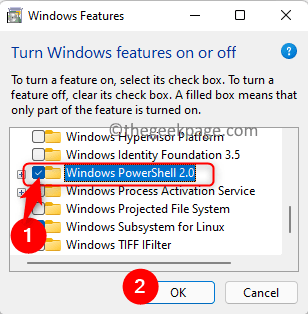
10. Попробуйте открыть PowerShell, чтобы проверить, решена ли проблема.
Исправление 2 — Запустите полное антивирусное сканирование системы
1. Во-первых, загрузите вашу систему в Безопасный режим с поддержкой сети.
2. Используйте любой антивирусное программное обеспечение и запустите полное сканирование системы.
3. Если произойдет какая-либо атака вредоносного ПО, сканирование автоматически удалит вирус из вашей системы.
4. Проверьте, решает ли это проблему с PowerShell.
Исправление 3 — выполнить сканирование SFC
1. нажимать Окна+ С и введите командная строка в поле поиска Windows.
2. Щелкните правой кнопкой мыши на Командная строка в результатах поиска и выберите Запустить от имени администратора.

РЕКЛАМА
3. Введите команду ниже и нажмите Войти.
sfc/scannow
4. Дождитесь завершения процесса сканирования и устраните все проблемы, если они есть.

5. Начать сначала твой компьютер.
Проверьте, устранена ли проблема с PowerShell.
Исправление 4 — выполнить чистую загрузку
1. нажимать Виндовс + Р запустить Бегать диалог.
2. Тип msconfig и ударил Войти открыть Конфигурация системы.
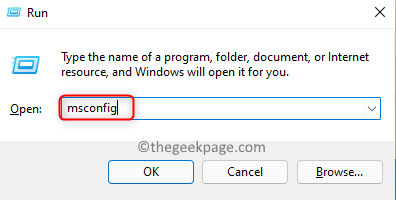
3. Перейти к Общий вкладка
4. Снимите флажок опция Загрузить элементы автозагрузки ниже Выборочный запуск.
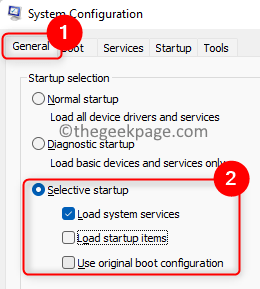
РЕКЛАМА
5. Выберите Услуги вкладка
6. Проверить опция Скрыватьвсе службы майкрософт.
7. Затем нажмите на Отключить все.
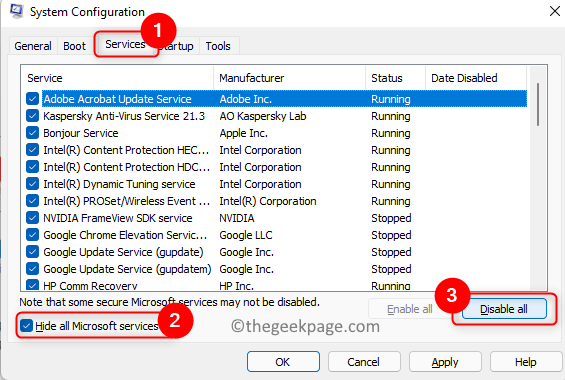
8. Перейти к Запускать вкладка
9. Нажмите на ссылку Откройте диспетчер задач здесь.
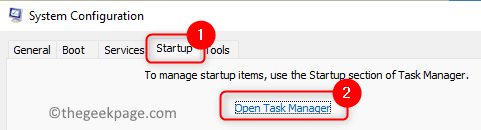
10. Запрещать все программы запуска в Диспетчер задач один за раз. Щелкните правой кнопкой мыши в программе и выберите вариант Запрещать.
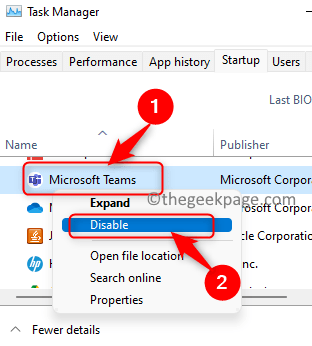
11. Сохранять все эти изменения и закрыть открытые окна.
12. Начать сначала ваш компьютер и проверьте, открывается ли PowerShell без ошибок.
Спасибо за прочтение.
Прокомментируйте и сообщите нам об исправлении, которое помогло вам решить эту проблему на вашем ПК.
РЕКЛАМА